X(旧:Twitter)でのやり取りをブログ記事に活用したいと思ったことはありませんか?
特に、会話の流れや返信(リプライ)にこそ価値がある場合も多く、
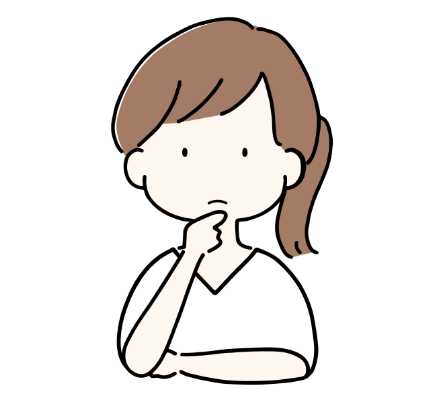
このやり取りだけをブログに載せたいのに、スレッド全体が表示されてしまう…
と悩むこともあるでしょう。
この記事では、Xの返信リプライ「のみ」をWordPressにスマートに埋め込む方法をわかりやすく解説します。
-150x150.png)
-150x150.png)
-150x150.png)
特定のポストだけをピンポイントで紹介したい方は、ぜひご覧ください。
返信リプライのみを埋め込むイメージ
通常通り、XのポストをWordPressに埋め込むと、元々のポストも表示されてしまいます。
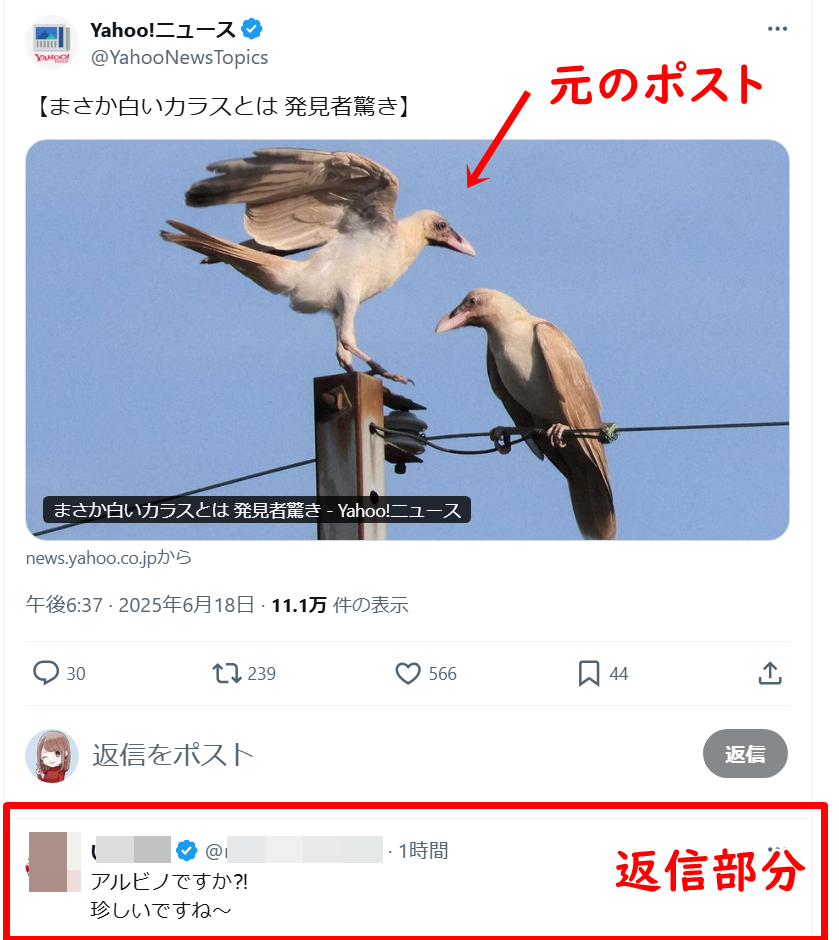
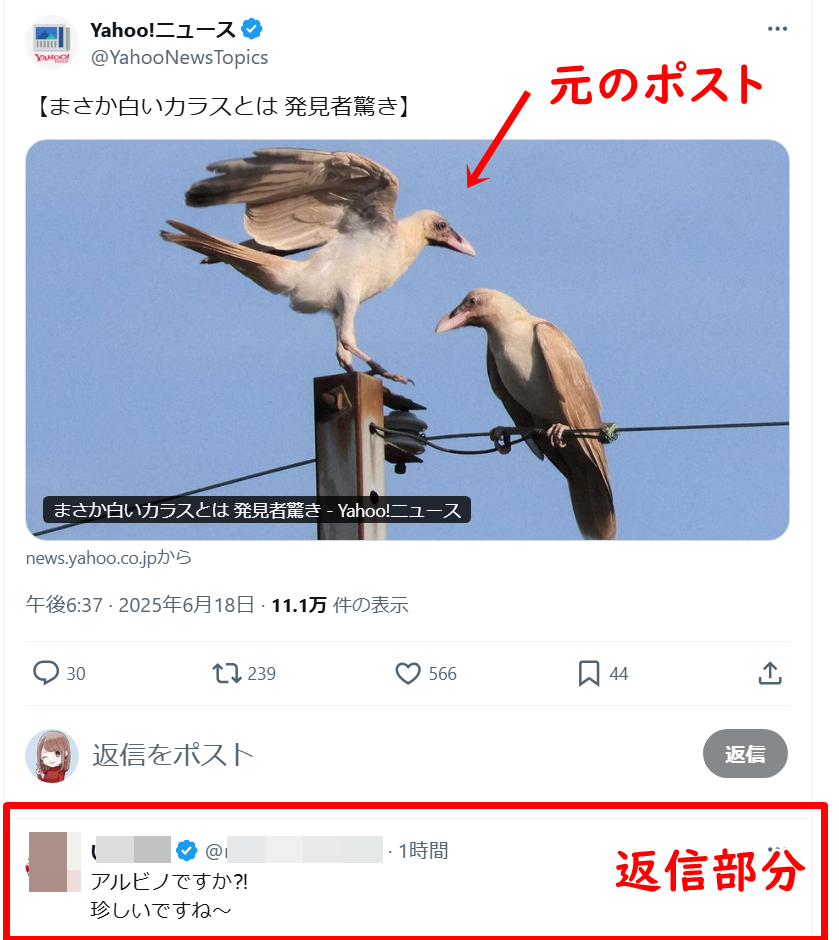
今回埋め込みたいのは、「返信部分のみ」。
埋め込み時の完成イメージは、このような形です。


X(旧:Twitter)の返信リプライのみをWordPressに埋め込む方法
それでは、ここからは具体的なやり方をご紹介します。
まずは、埋め込みしたい返信部分の三点リーダー「…」をクリックします。
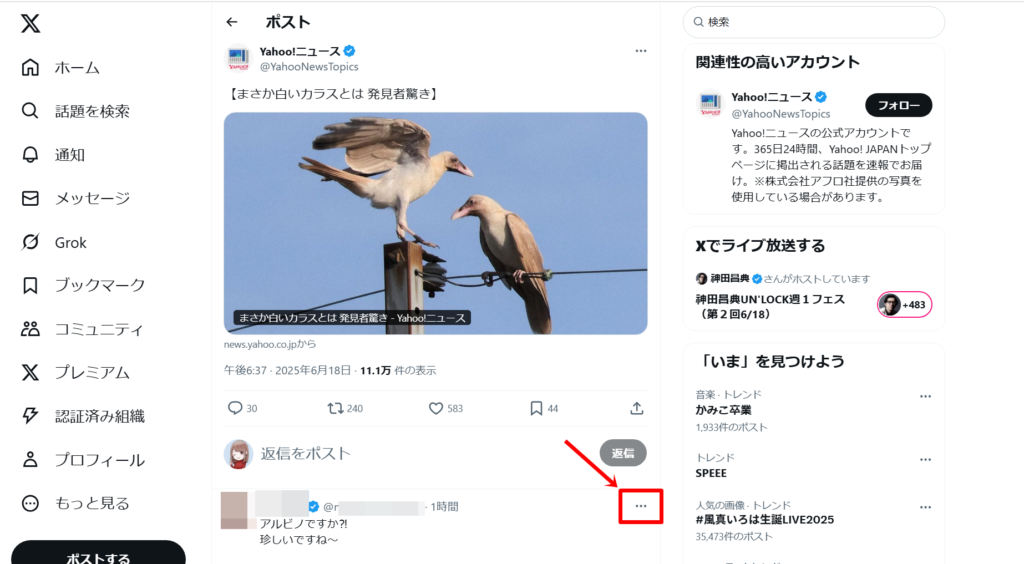
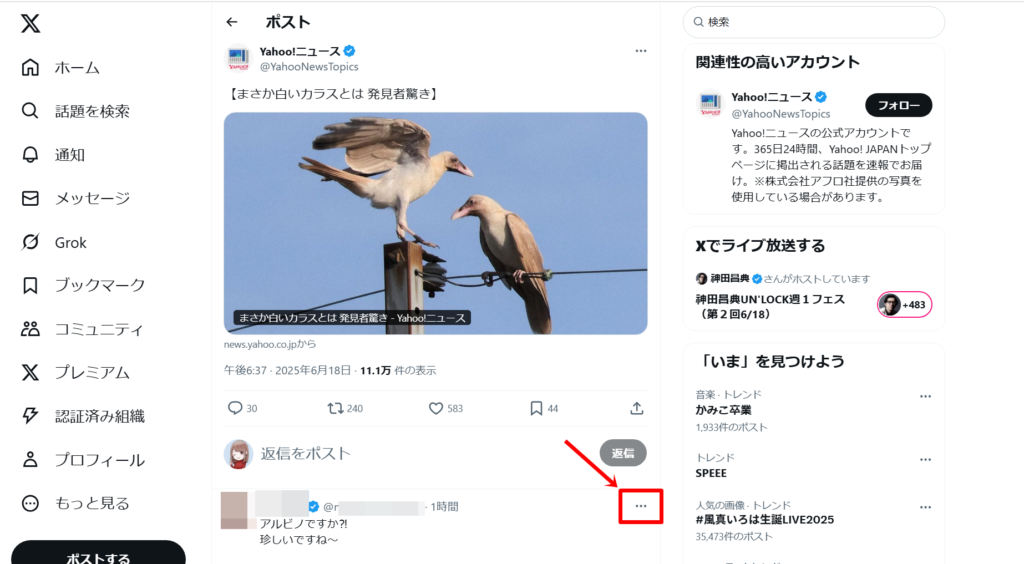
-150x150.png)
-150x150.png)
-150x150.png)
元々のポストではなく、「リプライ部分」というのがポイント。
「ポストを埋め込む」をクリックします。
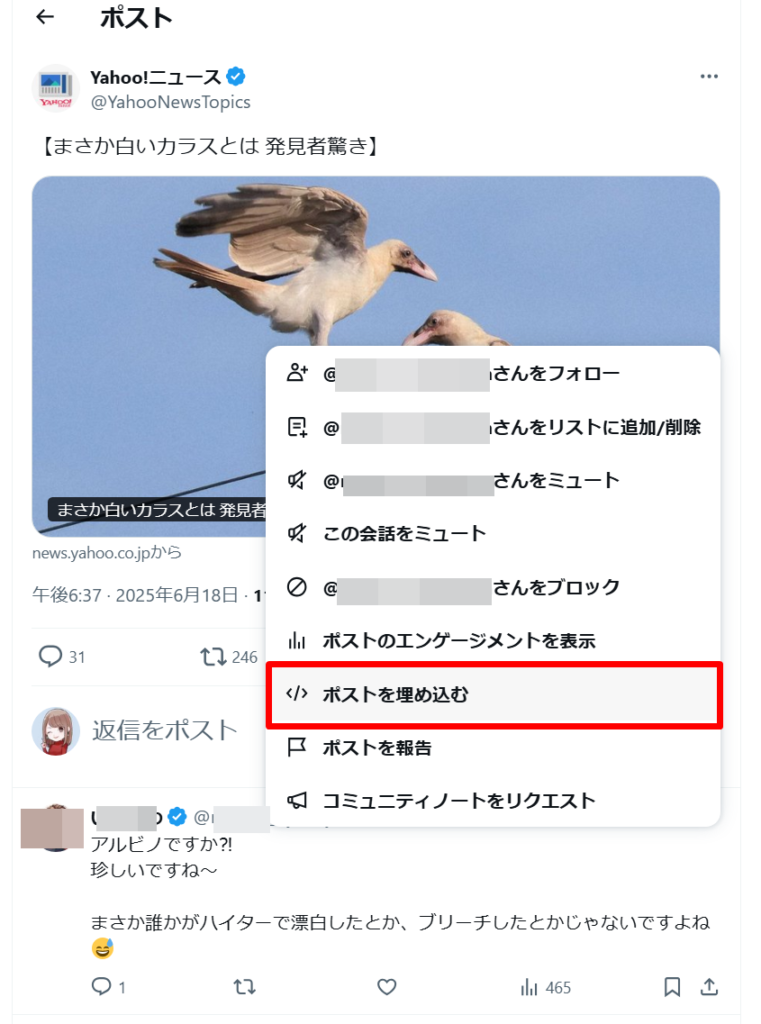
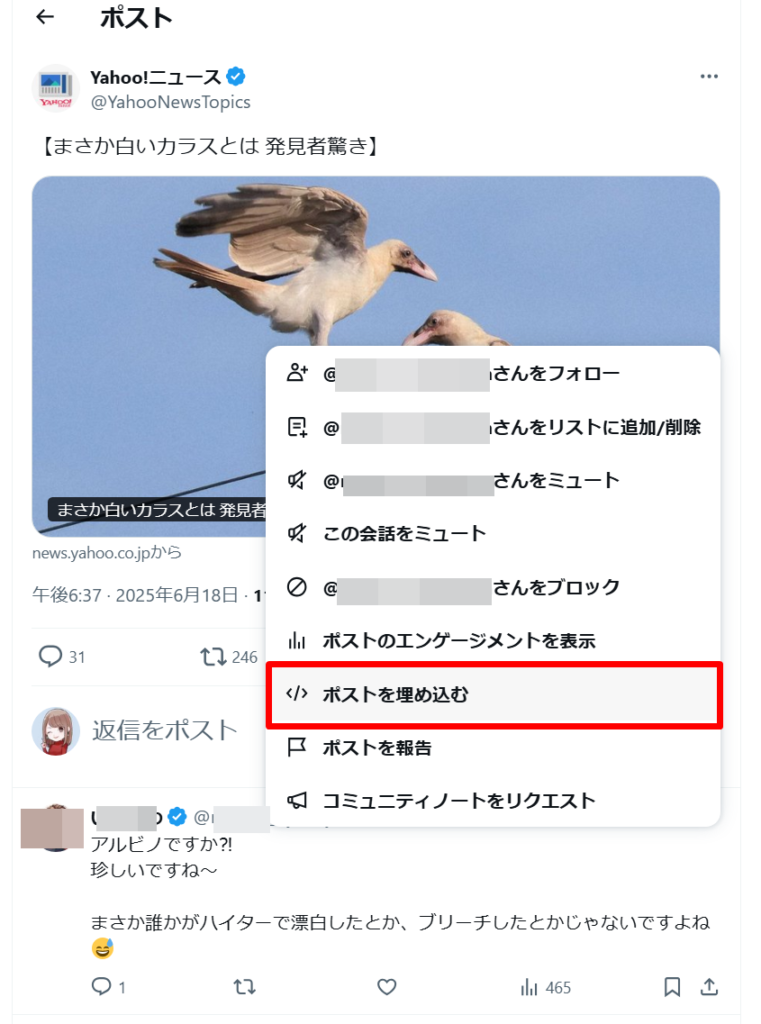
新しいタブで「X/Publish」のページが表示されたら、動画を埋め込みたい場合は「Embedded Video」、通常の投稿(ポスト)を埋め込みたい場合は「Embedded Post」を選択します。
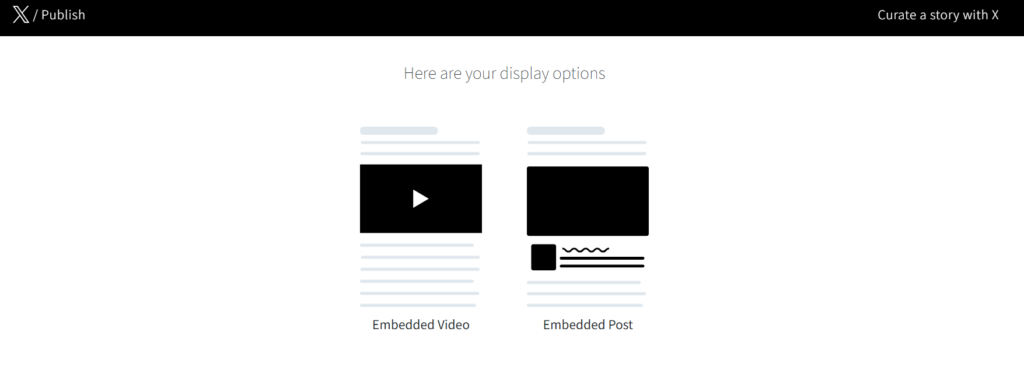
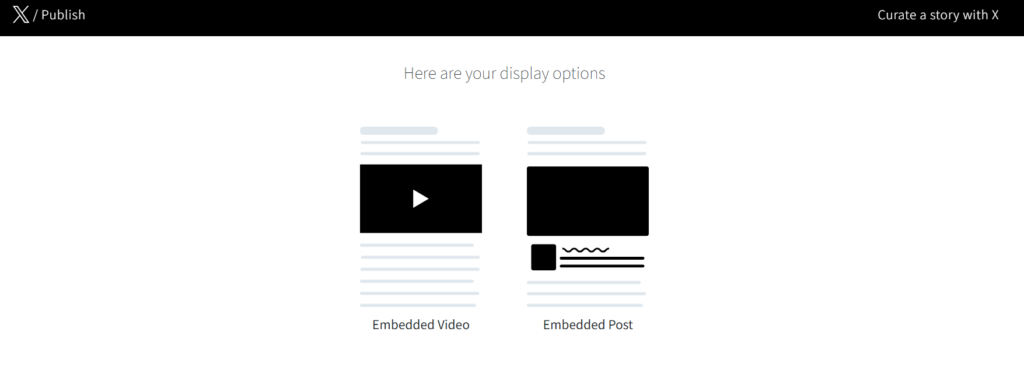
「set customization options」をクリックします。
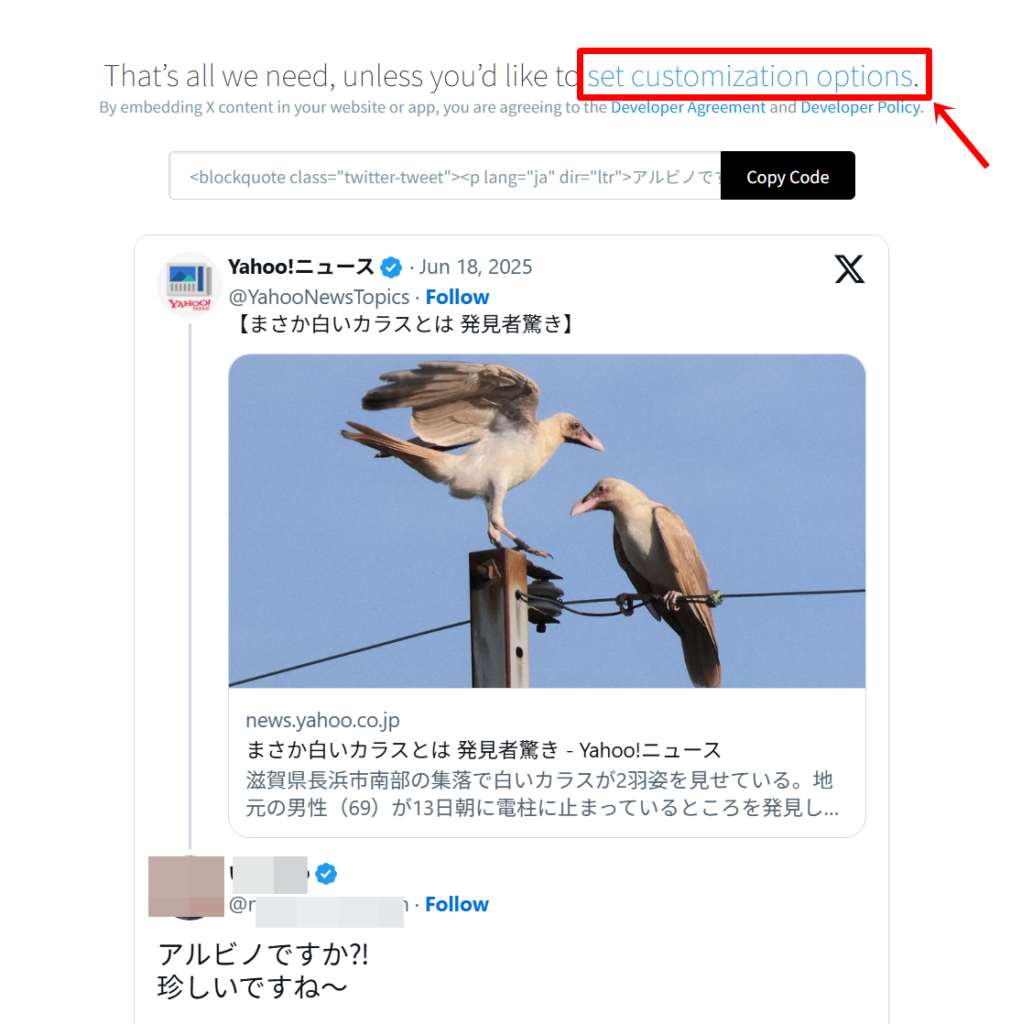
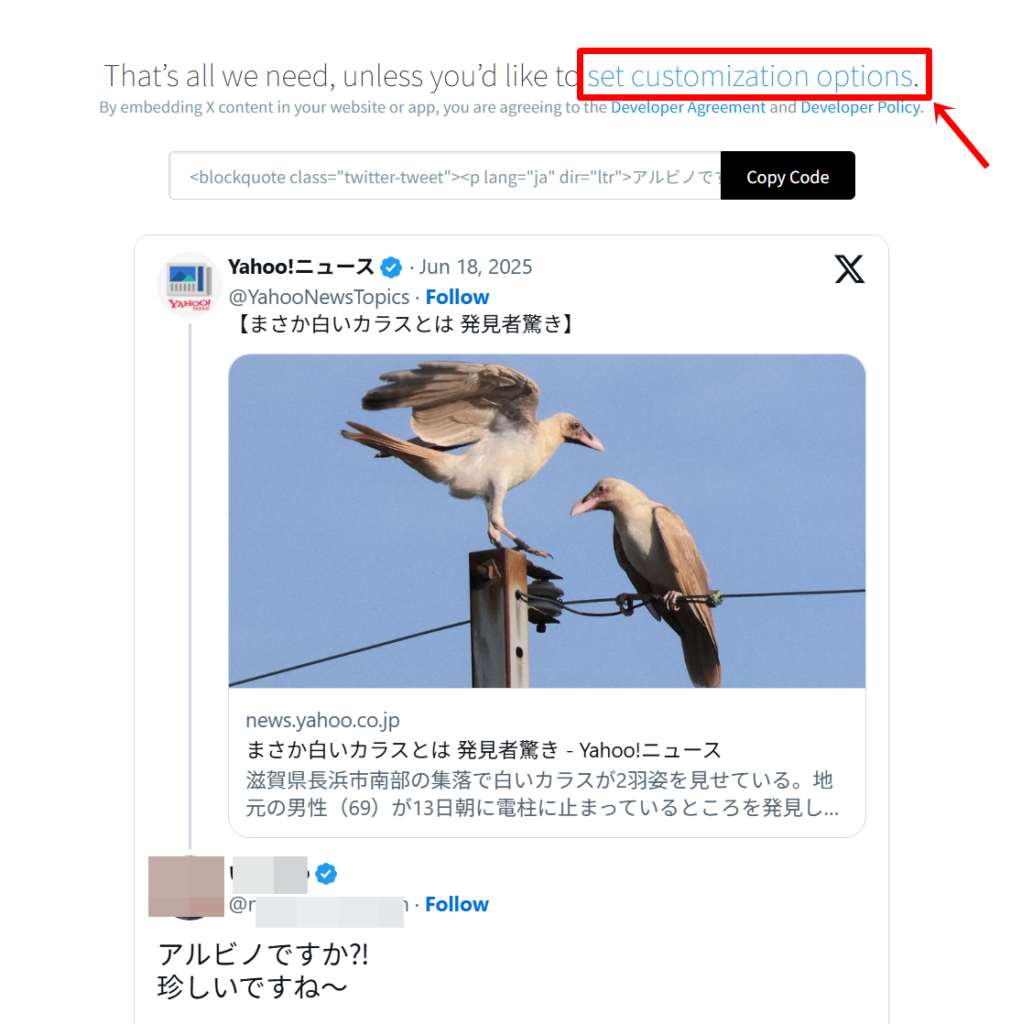
「Hide Conversation」にチェックを入れ、「Update」をクリック。
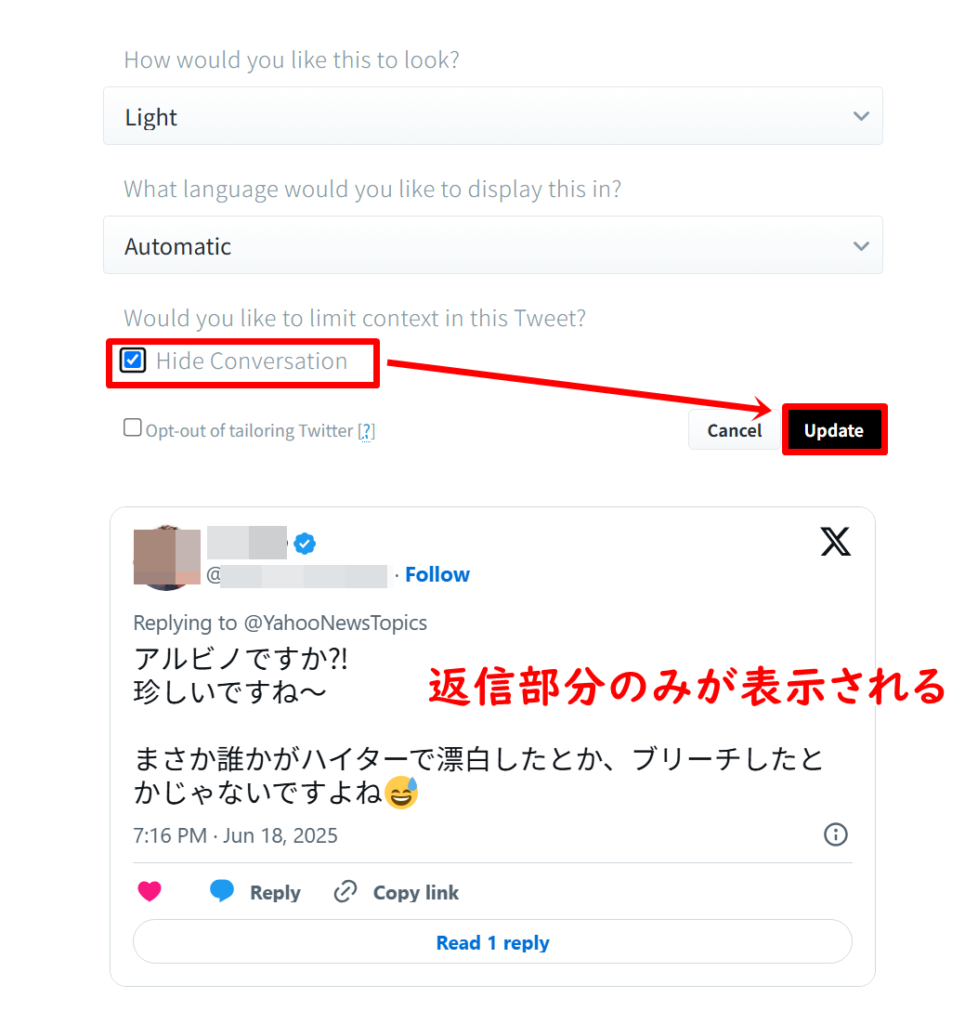
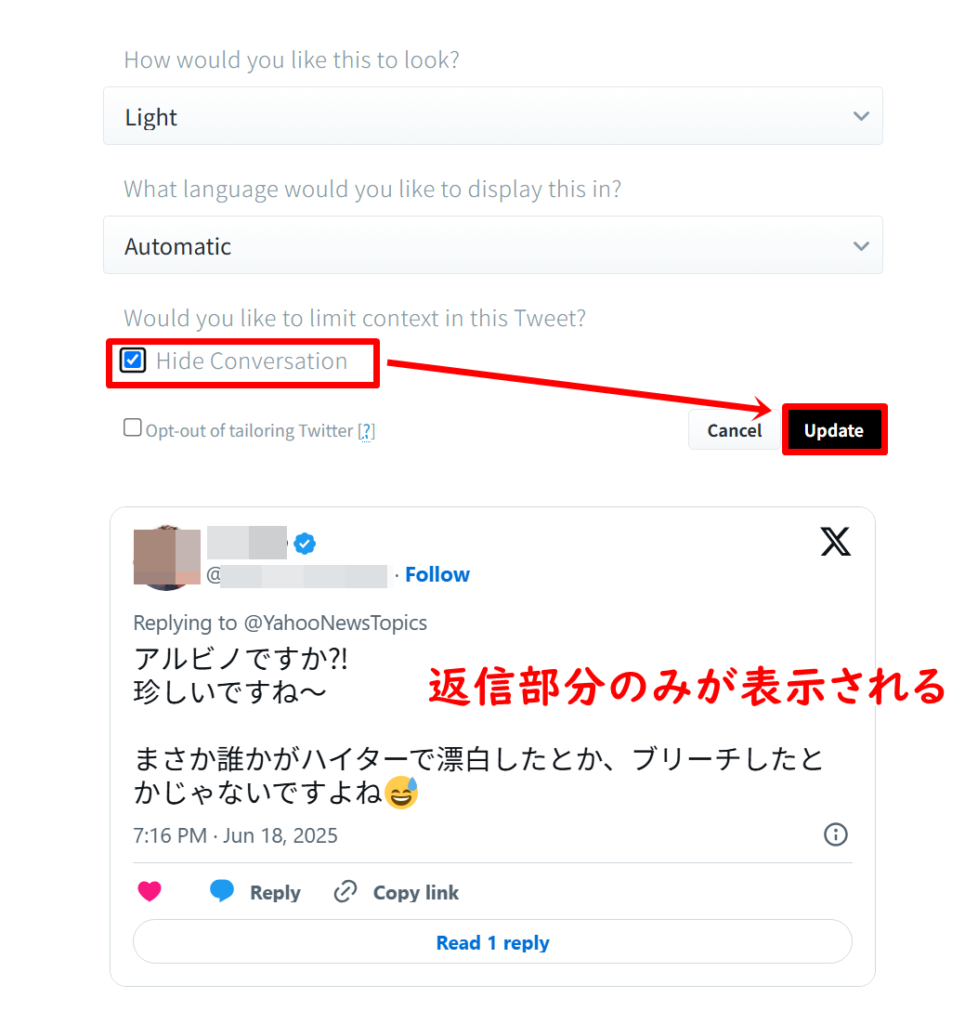
-150x150.png)
-150x150.png)
-150x150.png)
チェックを入れた時点で、返信部分のみが表示されます。
「Copy Code」をクリック。
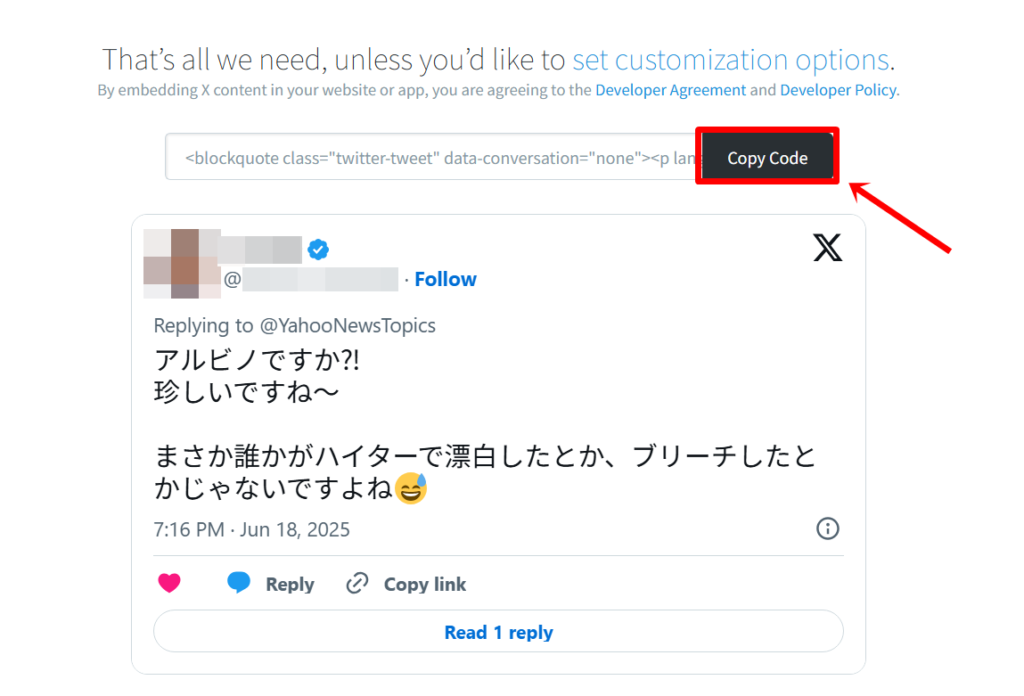
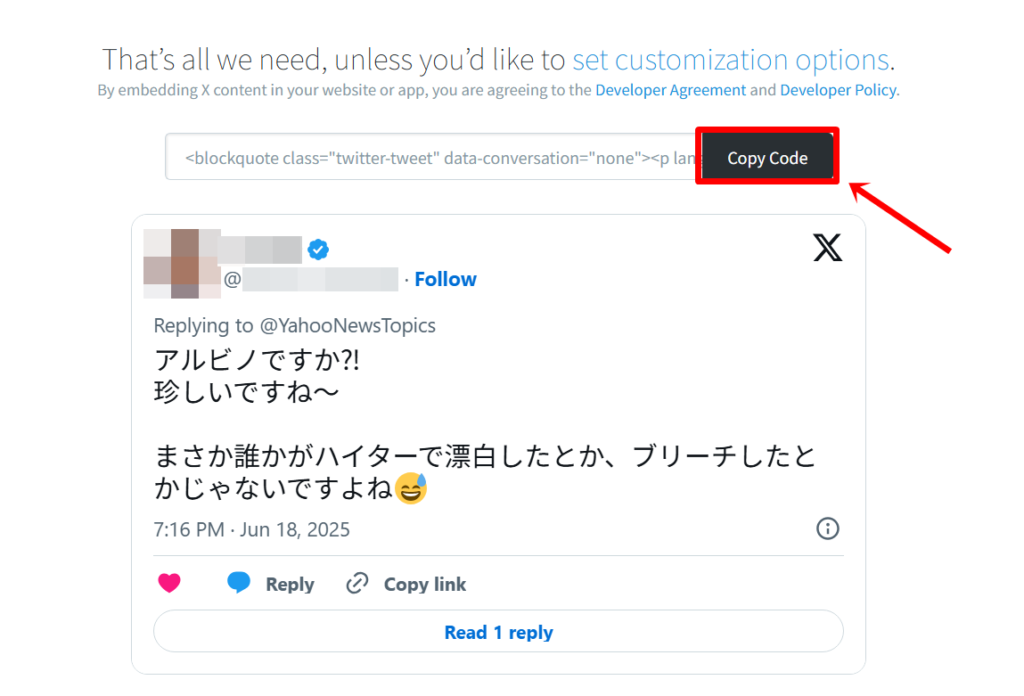
コードがコピーされたら、WordPressの編集画面へ。
「+」ボタンから、「カスタムHTML」を選択します。
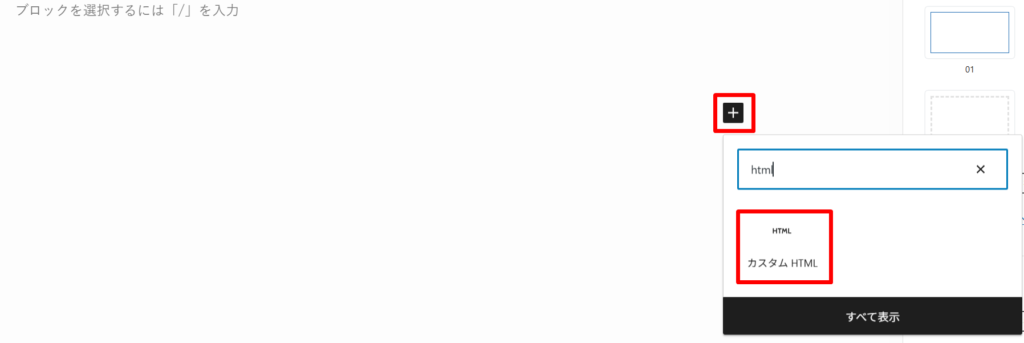
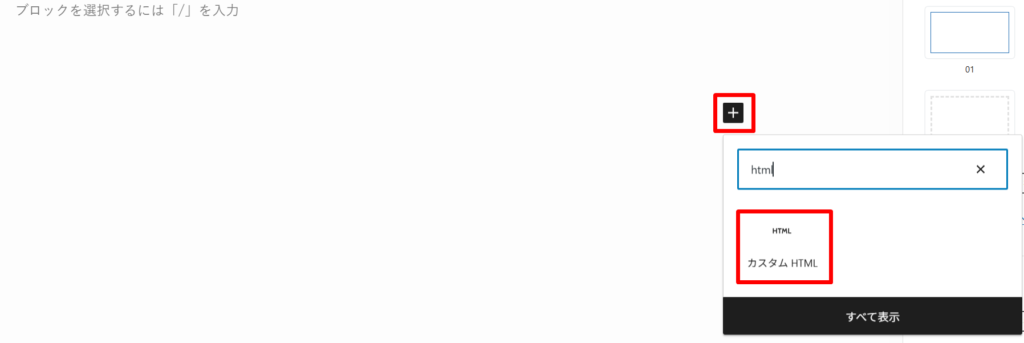
「HTMLを入力…」の箇所に、先ほどのコードを貼り付けます。


「プレビュー」を押すと、返信部分のみ埋め込みされていることが確認できます。


あとがき
Xのリプライには、ちょっとした気づきや感情のこもったやりとりが詰まってたりします。
そんな「ここだけ見せたい!」という一部分をブログに載せたい時、今回ご紹介した方法がきっと役に立つはずです。
また、本サイトの公式メールマガジンでは、ブログ運営に役立つ最新情報をお届けしております。
ご登録いただいた方には、以下の3つの特典をプレゼント中!
- 本当に稼げる他社広告5選
- 月収100万円を叶えたネタ選定ツール10選
- ブログの開設手順を学べる全手順
今だけ無料ですので、もしご興味がございましたら、以下のフォームからお名前とメールアドレスを入力し、お受け取りください。
↓↓↓



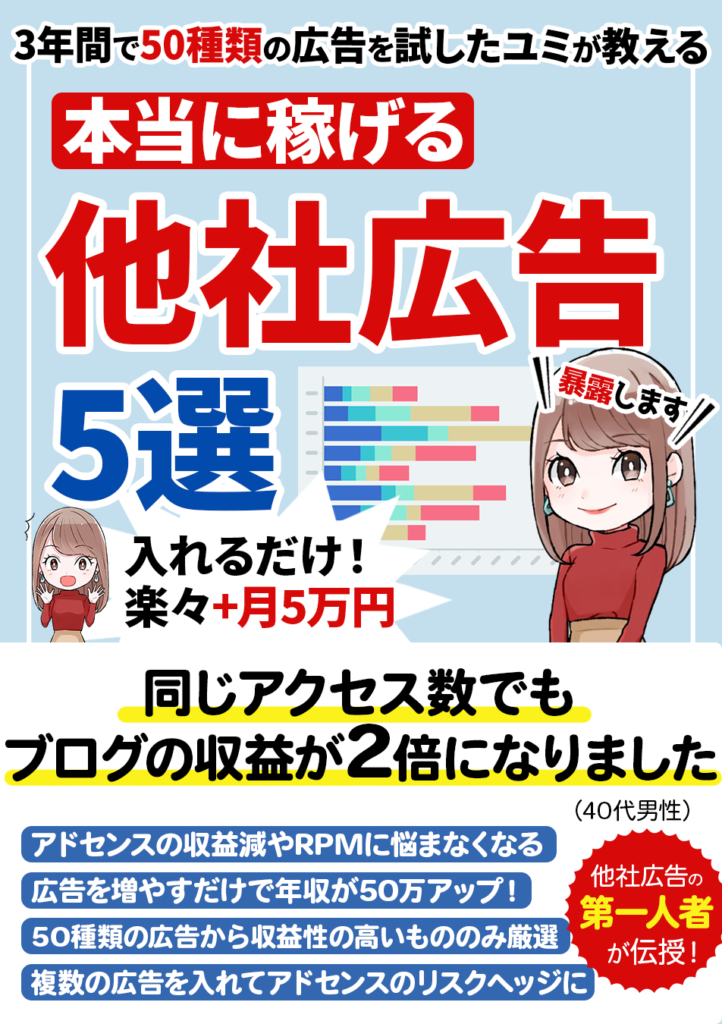
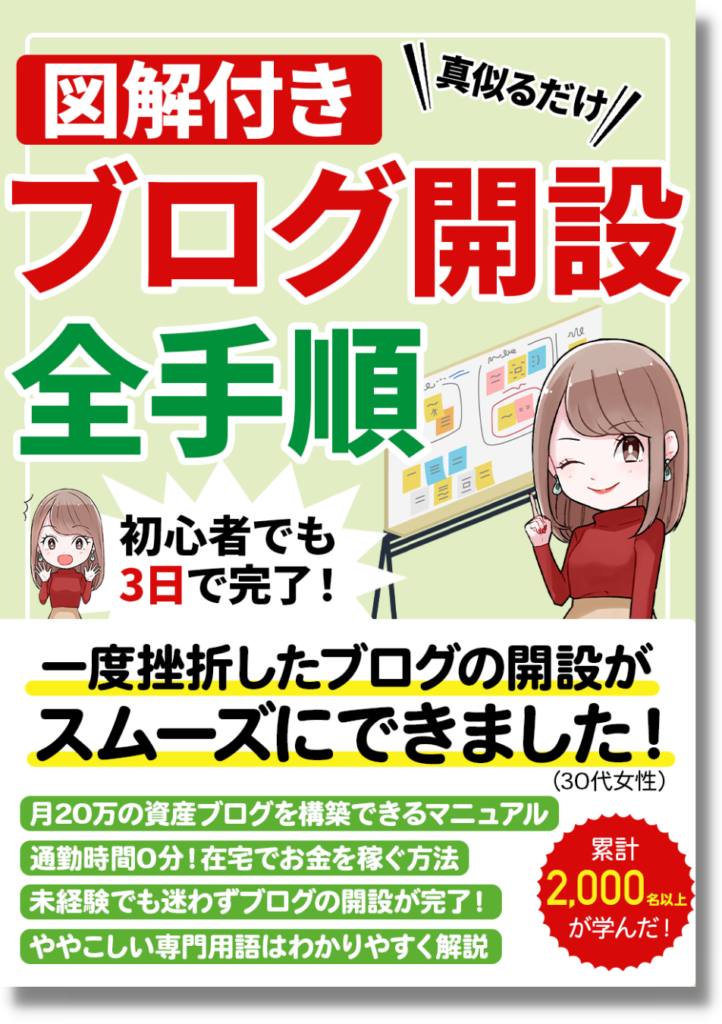










コメント